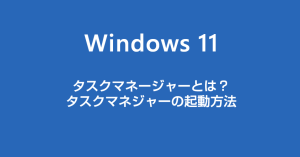Windows 11 パソコンを利用しているうえで “タスクマネジャー” はどこかで必ず起動させるものです。
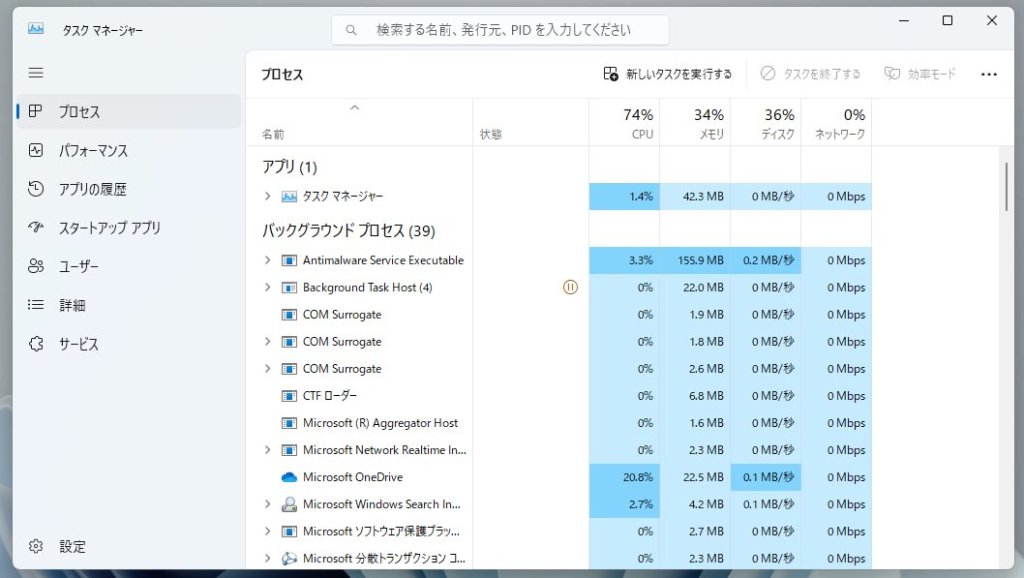
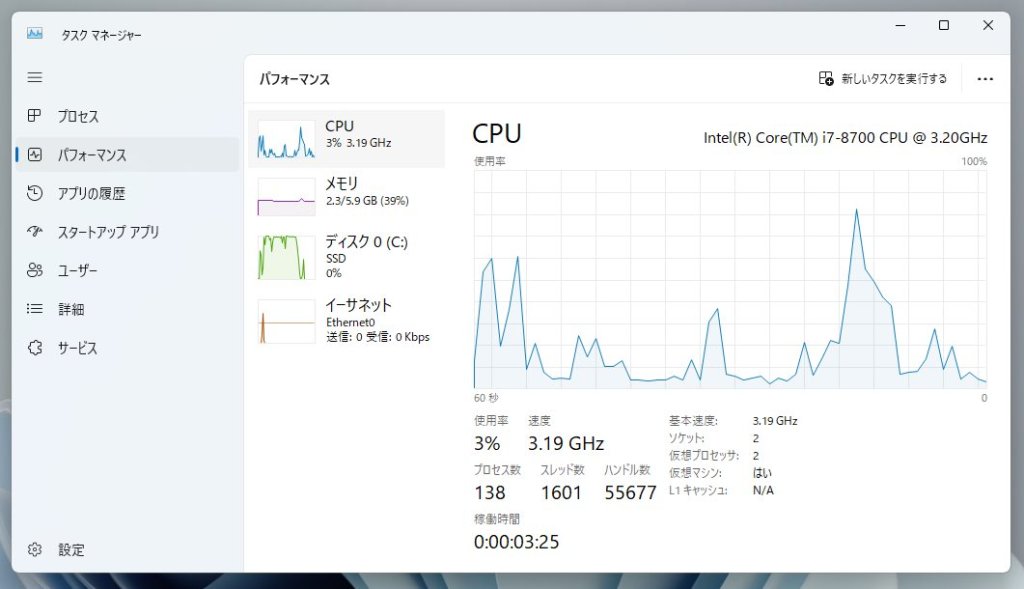
タスクマネージャーを起動することは、パソコン利用をしている限り必ずついてまわるので起動方法を知っておくと後で絶対に役立ちます。
本記事では、Windows 11 のタスクマネージャー起動方法をノウハウします。
目次
Windows 11 タスクマネージャーの起動方法
タスクマネージャーの一般的な起動方法は主に、
- クイックアクセスアクセスメニューから起動する方法
- キーボードショートカットで起動する方法
この2パターンあります。それぞれの方法を紹介します。
① クイックアクセスメニューから起動する方法
手順
スタートボタンをマウス右クリック
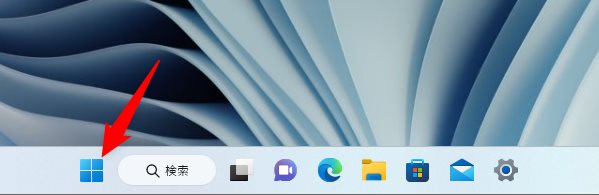
スタートボタンにマウスカーソルを合わせて右ボタンクリックします。
手順
クイックアクセスから【タスクマネージャー】を選択
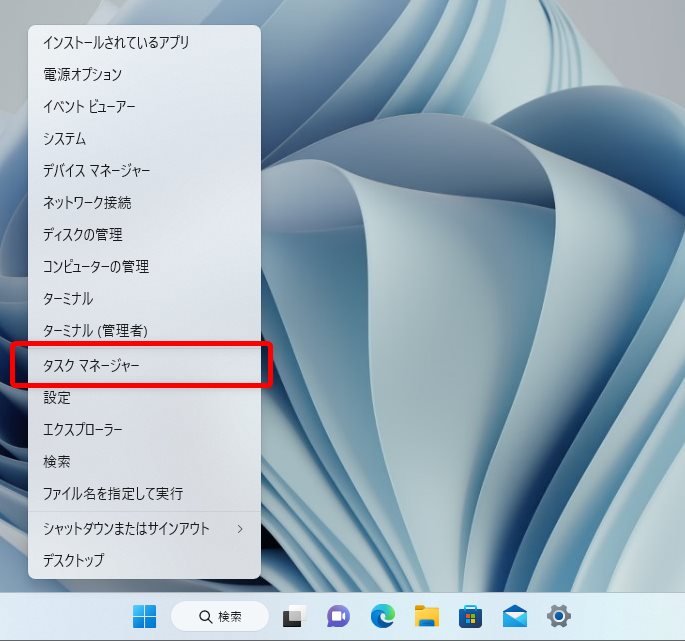
クイックアクセスメニューが表示されます。メニュー内の【タスク マネージャー】をクリックしてください。
手順
タスクマネジャーが起動します
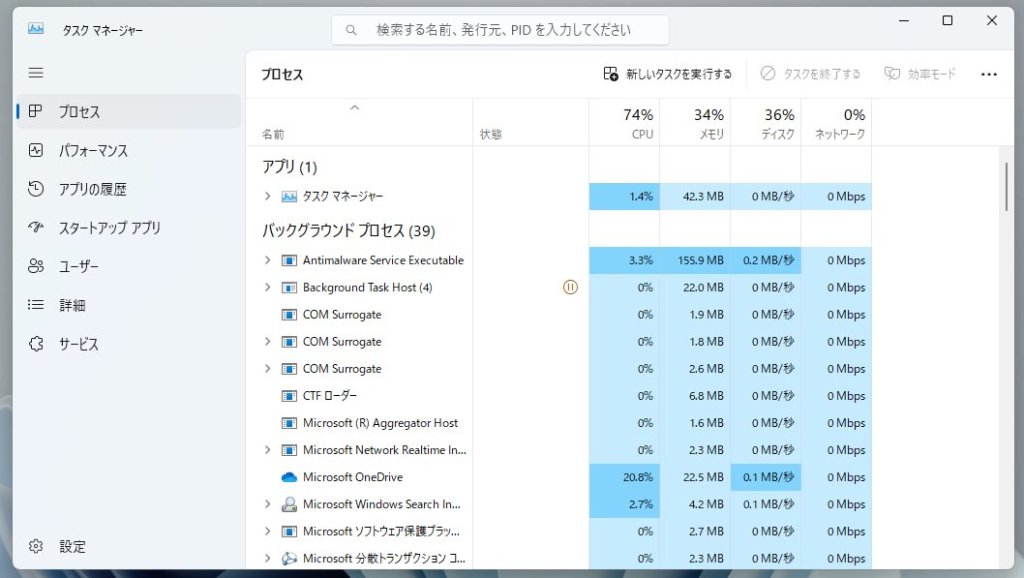
これでタスクマネジャーが起動します。
② キーボードショートカットからタスクマネジャーを起動する方法
手順
【Ctrl】+【Shift】+【Esc】キーを押す
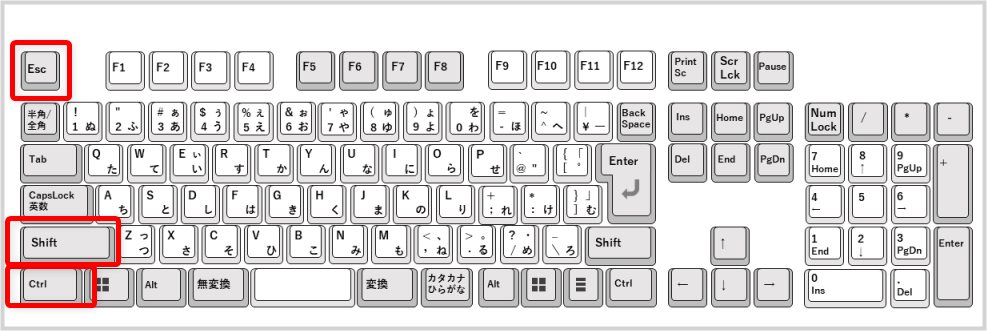
Ctrl + Shift + Esc を同時に押します。
手順
タスクマネジャーが起動します
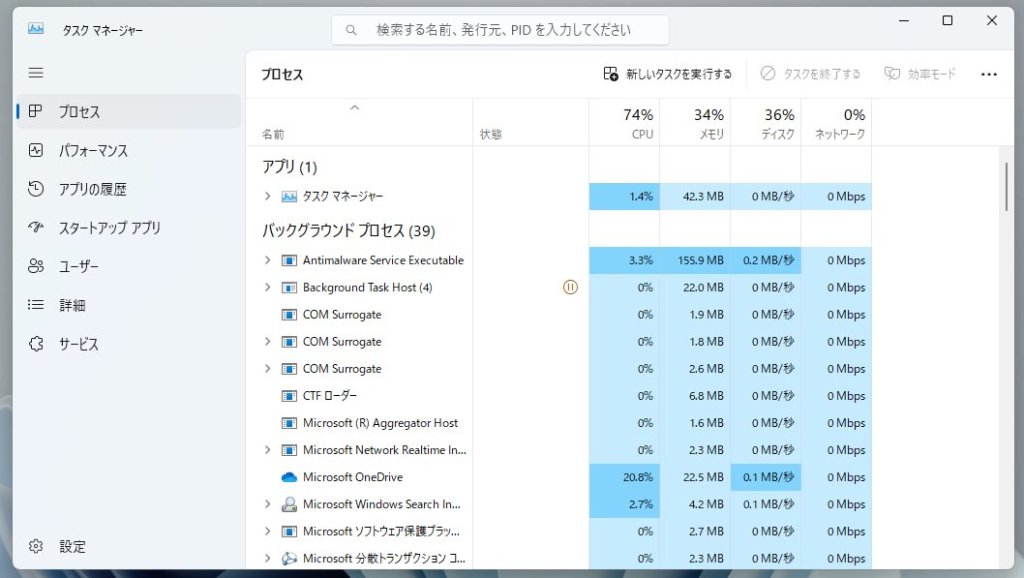
タスクマネジャーは慣れてしまうと、パターン ② のキーボードショートカット起動が圧倒的に楽なのでぜひ覚えてみてください。